Amazon har nylig lansert et Windows-program kalt Send to Kindle, som lar deg sende personlige dokumenter til din Kindle-enhet fra din PC.
Tidligere kunne du sende dokumenter til Kindle ved å sende den til en personlig Kindle e-postadresse eller ved å koble Kindle til PCen via en USB-kabel. Send til Kindle-programmet gjør det enklere å sende dokumentene dine ved å høyreklikke på dem fra Windows Utforsker. Med Send to Kindle kan du også sende dokumenter fra et hvilket som helst Windows-program ved å velge å skrive ut det, og deretter velge Send til Kindle som skriveren.
Slik bruker du Send til tenne for Windows:
Installasjon
Trinn 1: Last ned og installer Send til Kindle-programmet på PCen.
Trinn 2: Når du blir bedt om å registrere Send til tenne, skriv inn e-postadressen og passordet til din Amazon-konto, og klikk deretter på "Registrer" -knappen.

Send til Kindle fra Windows Utforsker
Trinn 1: I Windows Utforsker høyreklikker du på et dokument du vil sende til tenne, og velg deretter "Send til tenne". For å velge mer enn ett dokument, trykk Ctrl- tasten mens du velger dokumentene.

Trinn 2: Når vinduet Send to Kindle dukker opp, velg leveringsalternativene dine, og klikk deretter på "Send" -knappen.

Trinn 3: Etter noen minutter, sjekk din tenne for å se om dokumentet ditt er levert. Hvis det ikke vises automatisk, kan det hende du må synkronisere din tenne for å starte nedlastingen.

Send til Kindle fra en utskriftsdialog
Trinn 1: Velg "Skriv ut" fra et hvilket som helst Windows-program, og velg deretter "Send til tenne" som skriver.

Trinn 2: Når vinduet Send to Kindle dukker opp, velg leveringsalternativene dine, og klikk deretter på "Send" -knappen.

Trinn 3: Etter noen minutter, sjekk din tenne for å se om dokumentet ditt er levert. Hvis det ikke vises automatisk, kan det hende du må synkronisere din tenne for å starte nedlastingen.
Noen ting du bør vurdere når du bruker Send til Kindle-programmet for Windows:
- Følgende filtyper støttes: .doc, .docx, .txt, .rtf, .jpeg, .jpg, .gif, .png, .bmp, .pdf.
- Hvert dokument må være mindre enn 50 MB.
- Send til Kindle støtter kun Kindle-enheter og leser apps for iOS-enheter.
- Alle dokumenter, unntatt PDF-filer, konverteres til Kindle-format.
- Hvis du velger å arkivere dokumentene dine til Amazon Cloud, har du 5 GB lagringsplass.
Det er det. Nå vet du hvordan du sender dokumenter til din tenne med Send til tenne i Windows. En Mac-versjon er også i arbeidene, så Mac-brukere burde passe på det snart. Redaktørens notat ble lagt til 25. april 2012: Dette er nå tilgjengelig. Les om Mac-versjonen av Send til Kindle her.

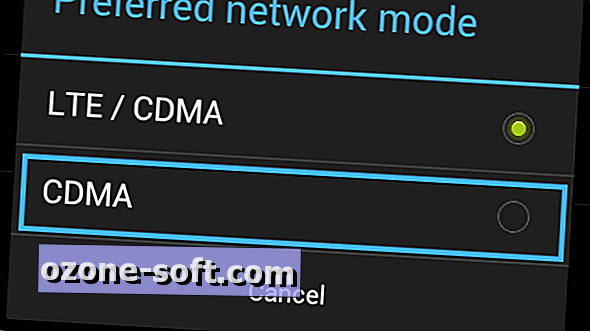









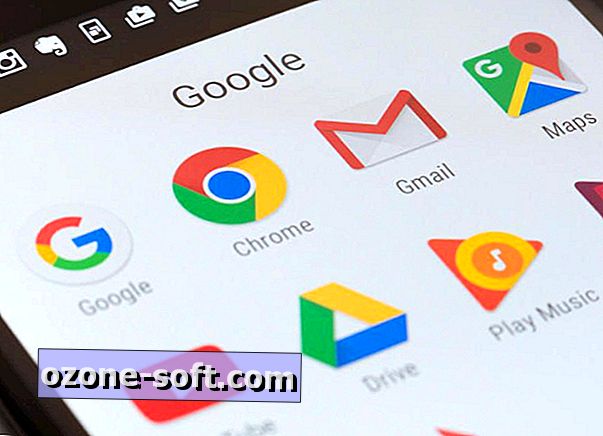

Legg Igjen Din Kommentar